|
KERST 2016

Merci Gerrie pour la permission de traduire tes tutoriels.
Ici vous pouvez trouver l'original de ce tutoriel.

Ce tutoriel est une création ©Pspmagnifique et il ne peut pas être copié sur d'autres sites, ni être proposé au téléchargement.
La même chose vaut pour ma traduction.
Le tutoriel a été réalisé avec Corel16 et traduit avec CorelX2, mais il peut également être exécuté avec les autres versions.
Suivant la version utilisée, vous pouvez obtenir des résultats différents.
Depuis la version X4, la fonction Image>Miroir a été remplacée par Image>Renverser horizontalment,
et Image>Renverser avec Image>Renverser verticalemente.
Dans les versions X5 et X6, les fonctions ont été améliorées par la mise à disposition du menu Objets.
Avec la nouvelle version X7 nous avons encore Miroir et Renverser, mais avec nouvelles différences.
Consulter, si vouz voulez, mes notes ici
Certaines dénominations ont changées entre les versions de PSP.
Les plus frequentes différences:

Vos versions ici

Nécessaire pour réaliser ce tutoriel:
Matériel ici
Un tube est de Astrid.
Je ne connais pas les auteurs du reste du matériel.
Merci beaucoup à tous.
Modules Externes.
consulter, si nécessaire, ma section de filtre ici
Flaming Pear - Flood ici
Mehdi - Sorting Tiles ici
Nik Software - Color Efex Pro ici

Si vous voulez utiliser vos propres couleurs, n'hésitez pas à changer le mode et l'opacité des calques
Placer le script dans le dossier Script-Securisés.
Ouvrir les masques dans PSP et les minimiser avec le reste du matériel.
Couleurs utilisées
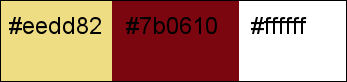
1. Placer en avant plan la couleur blanche #ffffff,
et en arrière plan la couleur foncée #7b0610.

2. Ouvrir une nouvelle image transparente 900 x 500 pixels.
Remplir  l'image transparente avec la couleur d'arrière plan. l'image transparente avec la couleur d'arrière plan.
3. Sélections>Sélectionner tout.
4. Ouvrir le tube du personnage - 0_8c6f4_1a7964e0_XL - Édition>Copier.
ne pas fermer le tube; on va s'en servir plus tard
Revenir sur votre travail et Édition>Coller dans la sélection.
Sélections>Désélectionner tout.
5. Effets>Effets d'image>Mosaïque sans jointures.

6. Réglage>Flou>Flou radial.
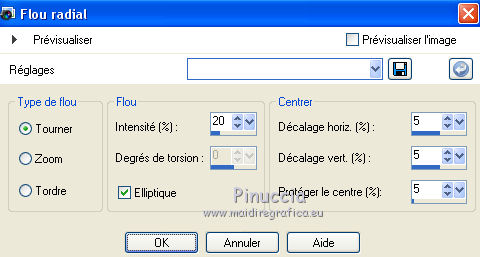
7. Effets>Modules Externes>Mehdi - Sorting Tiles.
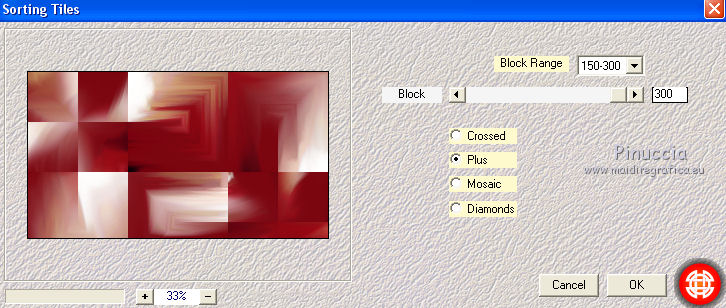
8. Ouvrir le tube Astrid tekst 118a1 - Édition>Copier.
Revenir sur votre travail et Édition>Coller comme nouveau calque.
Ne pas déplacer.
pour mon exemple, j'ai placé le calque en mode Lumière dure.
À vous décider en fonction de vos couleurs
9. Calques>Nouveau calque raster.
Remplir  le calque avec la couleur blanche #ffffff. le calque avec la couleur blanche #ffffff.
10. Calques>Nouveau calque de masque>A partir d'une image.
Ouvrir le menu deroulant sous la fenêtre d'origine et vous verrez la liste des images ouvertes.
Sélectionner le masque Narah_mask_0761.

Calques>Fusionner>Fusionner le groupe.
11. Effets>Effets d'image>Mosaïque sans jointures, comme précédemment.

12. Image>Miroir.
13. Placer en avant plan la couleur #eedd82.
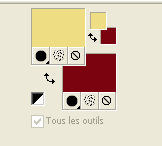
Calques>Nouveau calque raster.
Remplir  le calque avec la couleur d'avant plan #eedd82. le calque avec la couleur d'avant plan #eedd82.
14. Calques>Nouveau calque de masque>A partir d'une image.
Ouvrir le menu deroulant sous la fenêtre d'origine
et sélectionner le masque Joni mask-008.

Calques>Fusionner>Fusionner le groupe.
15. Placer le calque en mode Éclaircir, ou en fonction de vos couleurs.

16. Ouvrir Element 1-kerst 2016 - Édition>Copier.
Revenir sur votre travail et Édition>Coller comme novueau calque.
17. Effets>Effets d'image>Décalage.
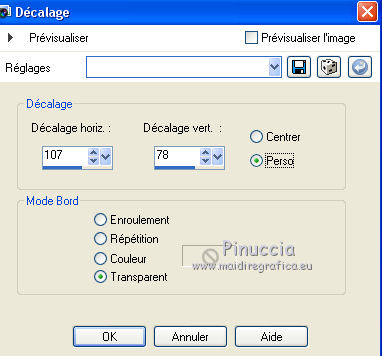
18. Placer le calque en mode Lumière douce.
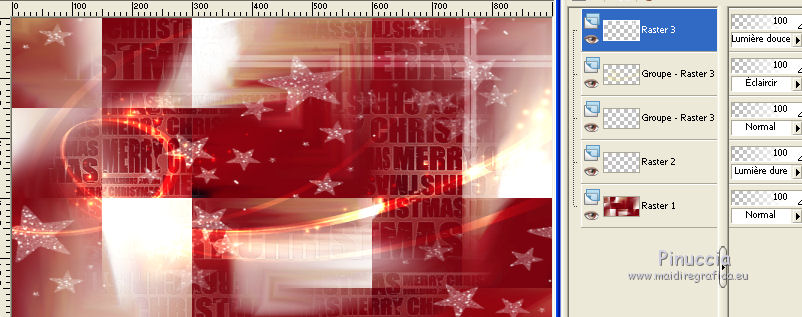
19. Ouvrir le tube kerstbal - Édition>Copier.
Revenir sur votre travail et Édition>Coller comme nouveau calque.
Déplacer  le tube en haut à droite sur la bande blanche. le tube en haut à droite sur la bande blanche.

20. Effets>Modules Externes>Flaming Pear - Flood.
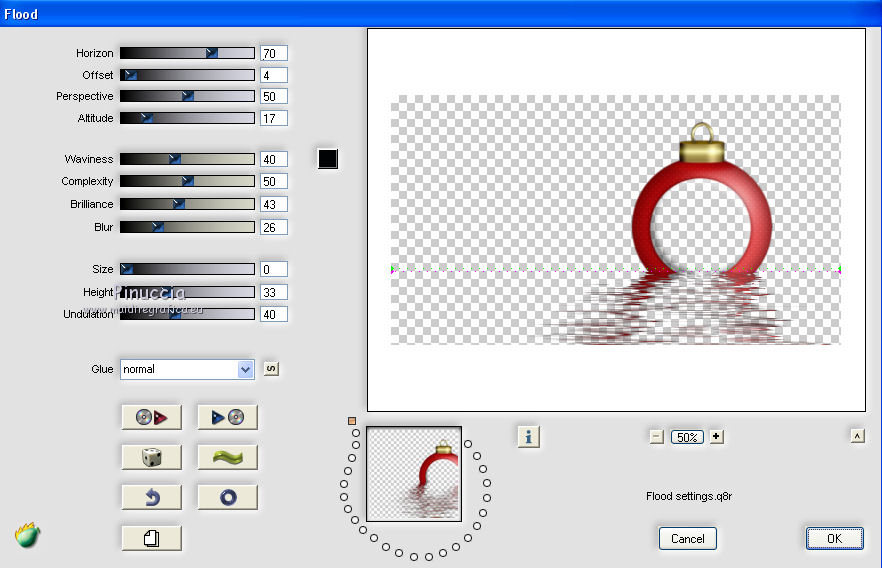
21. Ouvrir le tube Kerst takje - Édition>Copier.
Revenir sur votre travail et Édition>Coller comme nouveau calque.
Positionner  le tube sur la balle, voir mon exemple. le tube sur la balle, voir mon exemple.
22. Effets>Effets 3D>Ombre portée, à choix.
23. Activer à nouveau le tube du personnage - 0_8c6f4_1a7964e0_XL - Édition>Copier.
Revenir sur votre travail et Édition>Coller comme nouveau calque.
24. Image>Redimensionner, 2 fois à 80% et 1 fois à 95%, redimensionner tous les calques décoché.
25. Si vous ne visualisez pas la barre des scripts: Affichage>Barre d'outils>Scripts.
Ouvrir le menu des script, chercher et sélectionner le script Gerrie.magnifique.
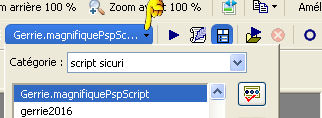
Cliquer sur l'icone Basculer le mode d'exécuter
ainsi que vous pourrez changer la couleur des bords, si vous utilisez d'autres couleurs.
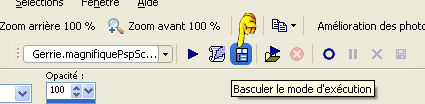
26. Cliquer sur la flèche noire (elle est blue dans les versions plus récentes), pour exécuter le script.

et, lorsque le script sera terminé, vous devriez avoir ce-ci

****
si vous avez dés problèmes avec le script, ci-dessous les passages du script,
que vous pouvez suivre:
Image>Ajouter des bordures, 1 pixel, symétrique, couleur d'arrière plan.
Image>Ajouter des bordures, 4 pixels, symétrique, couleur d'avant plan.
Image>Ajouter des bordures, 1 pixel, symétrique, couleur d'arrière plan.
Image>Ajouter des bordures, 10 pixels, symétrique, couleur d'avant plan.
Image>Ajouter des bordures, symétrique décoché, couleur d'arrière plan.
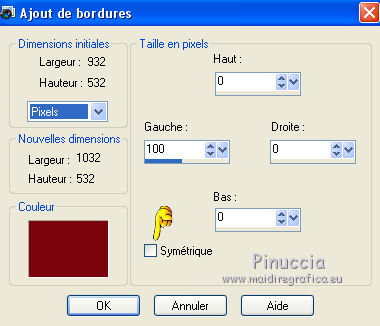
Image>Ajouter des bordures, 1 pixel, symétrique, couleur blanche.
Image>Ajouter des bordures, 4 pixels, symétrique, couleur d'arrière plan.
Image>Ajouter des bordures, 1 pixel, symétrique, couleur blanche.
Image>Ajouter des bordures, 30 pixels, symétrique, couleur d'arrière plan.
****
27. Ouvrir le tube Tekst fijne kerst (dans le zip, la police pour écrire un votre texte).
Édition>Copier.
Revenir sur votre travail et Édition>Coller comme nouveau calque.
Déplacer  le texte sur le bord à gauche. le texte sur le bord à gauche.
28. Effets>Effets 3D>Ombre portée, à choix.
29. Effets>Modules Externes>Nik Software - Color Efex Pro - Tonal Contrast
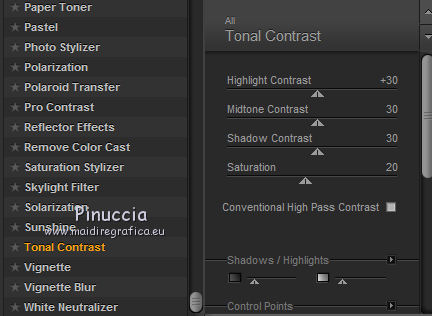
30. Signer votre travail sur un nouveau calque.
Calques>Fusionner>Tous et enregistrer en jpg.

Le tube de cette version est de Min@


Vous pouvez m'écrire pour n'importe quel problème, ou doute, ou si vous trouvez un link modifié,
ou seulement pour me dire que ce tutoriel vous a plu.
8 Novembre 2016
|


